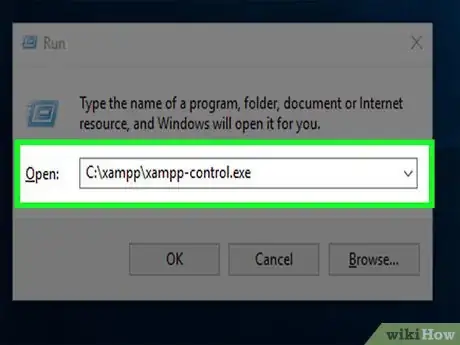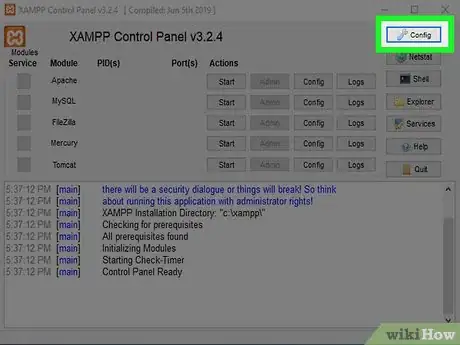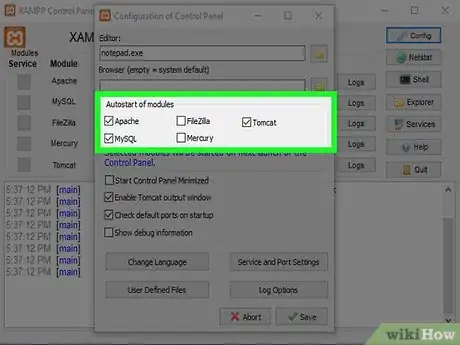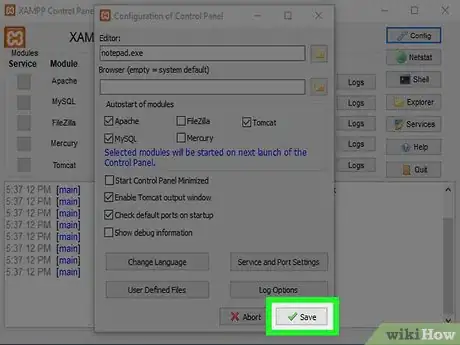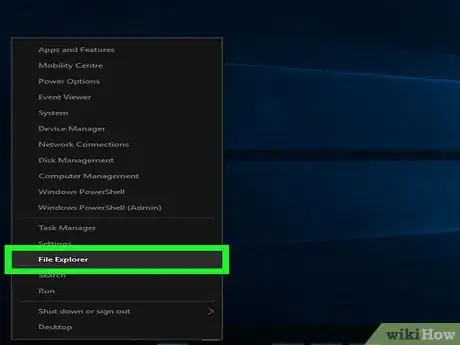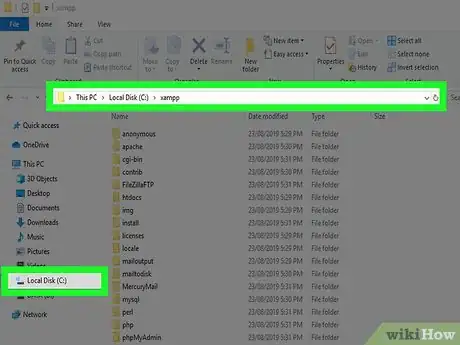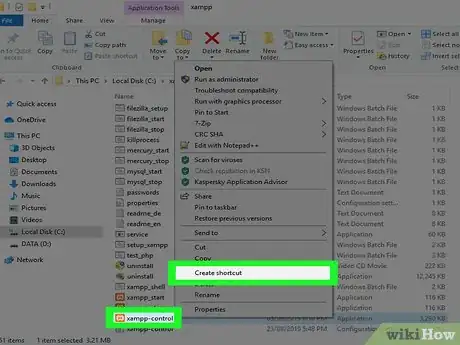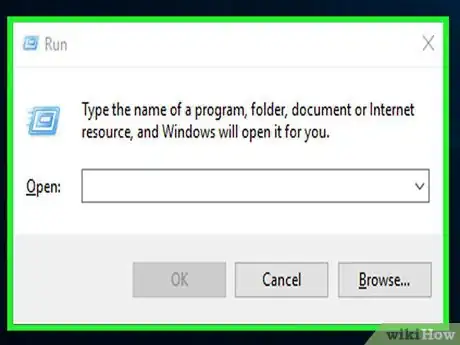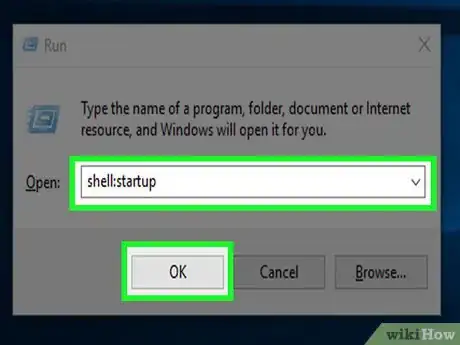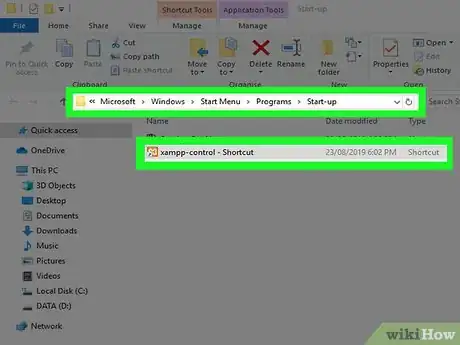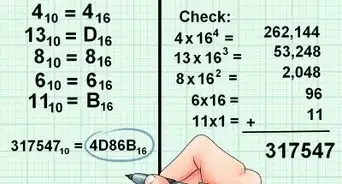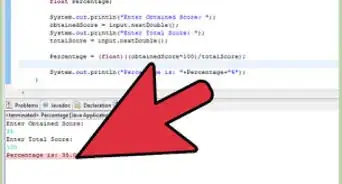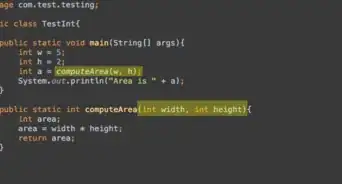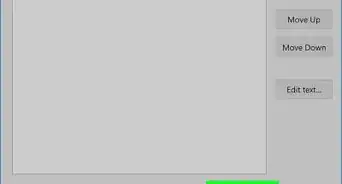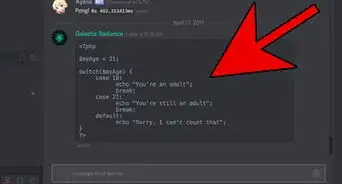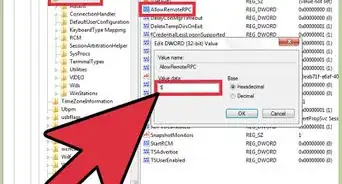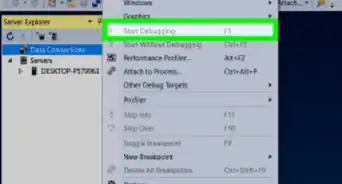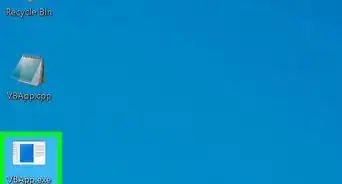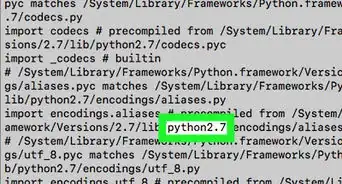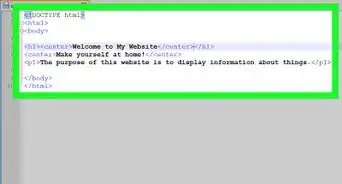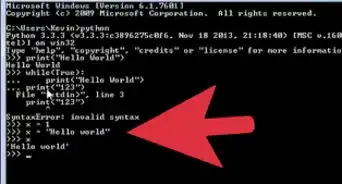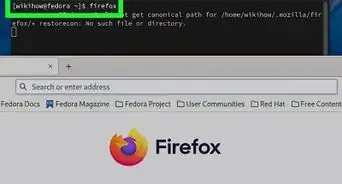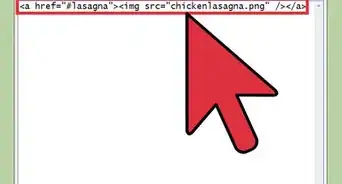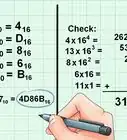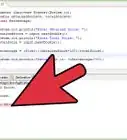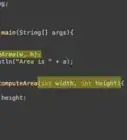Este artículo fue coescrito por Nicole Levine, MFA. Nicole Levine es una escritora y editora de tecnología en wikiHow. Tiene más de 20 años de experiencia creando documentación técnica y liderando equipos de soporte en las principales empresas de alojamiento web y software. Asimismo, Nicole tiene una maestría en Escritura Creativa de la Universidad Estatal de Portland, y da clases de composición, escritura de ficción y creación de revistas en varias instituciones.
Este artículo ha sido visto 14 327 veces.
Si quieres que los módulos de XAMPP (esto es Apache, PHP y MySQL) se ejecuten automáticamente al iniciar Windows, deberás agregar el panel de control de XAMPP a la carpeta de inicio. Este wikiHow te enseñará cómo hacer que el panel de control y los módulos de XAMPP se abran automáticamente al cargar Windows. Este método se puede utilizar en Windows 10, 8, 8.1 y 7.
Pasos
-
1Abre el panel de control de XAMPP. Está en la carpeta raíz en la cual instalaste XAMPP. Normalmente es C:\xampp. El archivo en sí se llama xampp-control.exe. Si no has cambiado la carpeta de instalación, puedes abrir la aplicación siguiendo estos pasos:
- Presiona ⊞ Win+R para abrir el cuadro de diálogo Ejecutar.
- Escribe o pega C:\xampp\xampp-control.exe en el campo.
- Haz clic en Aceptar.
-
2Haz clic en Config. Es el botón que tiene una llave en la esquina superior derecha del panel de control de XAMPP.[1]
-
3Selecciona los elementos que quieras ejecutar al inicio. Haz clic en la casilla de cada uno de los módulos del área "Autostart of modules" (inicio automático de módulos). Si una casilla está marcada, significa que ese módulo se iniciará cuando abras el panel de control de XAMPP.
-
4Haz clic en Save (guardar). Es el botón que tiene una marca de verificación verde. Está en la esquina inferior derecha de la ventana.
-
5Abre el Explorador de archivos de Windows. Una forma de abrirlo es haciendo clic derecho en el menú Inicio y seleccionando Explorador de Archivos. También puedes abrirlo presionando ⊞ Win+E en el teclado.
-
6Ve a la carpeta "xampp". Normalmente, se encuentra en C:\xampp. Puedes acceder a esta ubicación expandiendo el menú Este PC o Equipo en el panel del lado izquierdo, seleccionando la unidad C: y haciendo clic en xampp. Aparecerá el contenido de esta carpeta en el panel principal.
-
7Haz clic derecho en xampp-control.exe y selecciona Create Shortcut (crear acceso directo). Aparecerá un nuevo archivo debajo de este llamado xampp-control.exe - Acceso directo.
- Ahora simplemente deja esta ventana abierta, ya que la necesitarás en unos instantes.
-
8Presiona ⊞ Win+R. Se abrirá el cuadro de diálogo Ejecutar.
-
9Escribe shell:startup y haz clic en Aceptar. Se abrirá la carpeta de inicio de Windows en una ventana del Explorador de archivos.[2]
-
10Arrastra xampp-control.exe - Acceso directo hacia la carpeta de inicio de Windows. Ahora que has agregado el acceso directo a la carpeta de inicio, Windows abrirá el panel de control de XAMPP durante del arranque de la computadora. Tan pronto como se abra el panel de control de XAMPP, se activarán los módulos configurados para ejecutarse en forma automática.
- Si no puedes ver las dos ventanas al mismo tiempo en la pantalla, haz clic derecho en la barra de tareas (la barra que normalmente se ubica en la parte inferior de la pantalla) y selecciona Mostrar ventanas en paralelo.